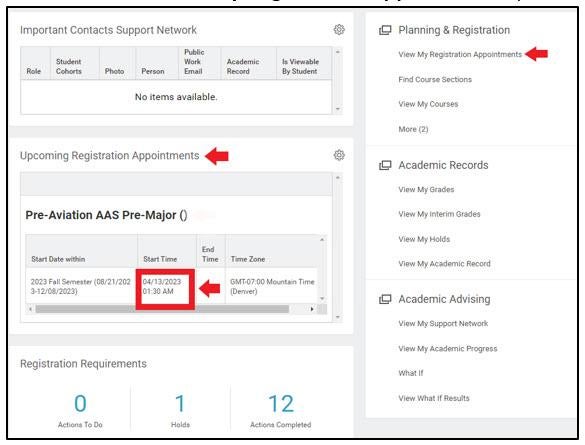Completando Onboarding Para Estudiantes Continuando Y Localizando Su Cita de Registro
Este guía le enseñará como localizar sus tareas de onboarding (integración) mandatorio antes de registración, y como localizar la fecha de su cita de registro. El proceso de onboarding es mandatorio, y tienes que estar completado antes de que pueda ser elegible a registrarse para cursos.
- De la página principal de Workday accede su Inbox, el icono de una bandeja de papel localizado en la esquina superior derecha. También puedes seleccionar el hiperenlace etiquetada “Go to My Tasks” (Ve a Mis Tareas) debajo de “Awaiting Your Action” (Esperando Tu Acción).
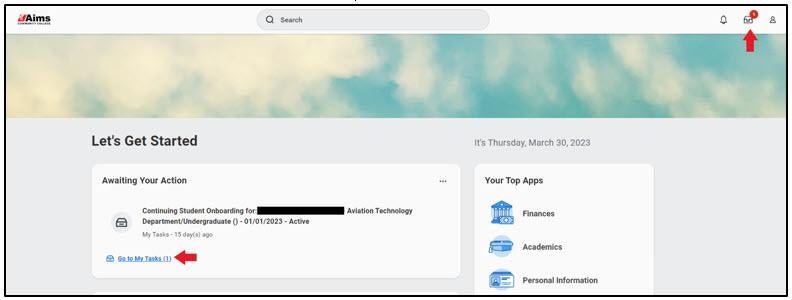
- Completa su “New Student Onboarding” (Onboarding Para Estudiantes Nuevo) o "Continuing Student Onboarding" (Onboarding Para Estudiantes Continuando) antes de registración para quitar las retenciones de Onboarding en su cuenta.
- Lee las instrucciones de cada tarea atentamente y completa todas las tareas asignadas. Según termine cada tarea, nuevas tareas aparecerán automáticamente.
- NOTA: Cuando añadiendo contactos de emergencia, los contactos tienen que estar listado como contactos de emergencia debajo de “Relationship Types” (Typos de Relaciones). No hacer esto le resultará en un mensaje de ERROR.
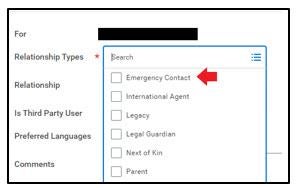
- Asegúrese que has completado la información de contacto para el contacto de emergencia que está añadiendo. Para hacer esto, navega a la sección "Contact Information" (Información de Contacto) al lado de "Name” (Nombre).
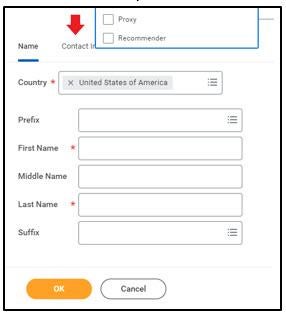
- Después que todas las tareas estén completadas, la retención de Onboarding se eliminará inmediatamente.
Ve Sus Citas de Registro
Su cita de registro es la fecha cuando registración se abrirá por usted. Los pasos siguientes le enseñará como encontrar esta información en Workday.
- Navega a la sección de “Academics” (Académico).
- NOTA: Hay muchas maneras de encontrar la sección de Académico. Puedes volver a la página principal de Workday haciéndole clic en el logo de Aims en la parte superior izquierda de la página, o puedes seleccionar “Menu” y entonces “Academics”.
- De la página de Académico, puede ver sus citas de registro debajo de la sección "Upcoming Registration Appointments" (Citas de Registro Venideros) en su tablero de instrumentos (su “dashboard”). También puedes ver estas citas debajo de la sección “Planning and Registration” (Planificación y Registro), y entonces seleccionando “View My Registration Appointment” (Ve Mis Citas de Registro).